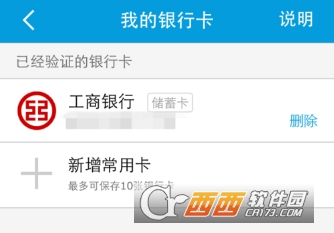携程旅行可以随时随地预订酒店、机票、火车票、汽车票、景点门票,那么携程旅行银行卡在哪添加,毕竟要付款,有些小伙伴们不太清楚,现在就跟小编一起来看看吧!
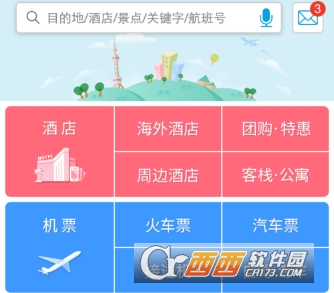
下载并打开携程旅行软件,进入主界面后,我们点击右下角的“我的”,进入到我的个人中心;
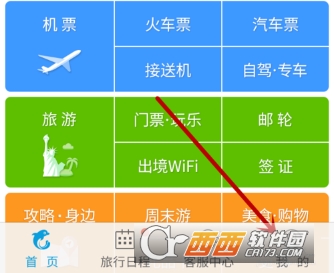
然后我们需要登录,注册登录后我们点击我的钱包;
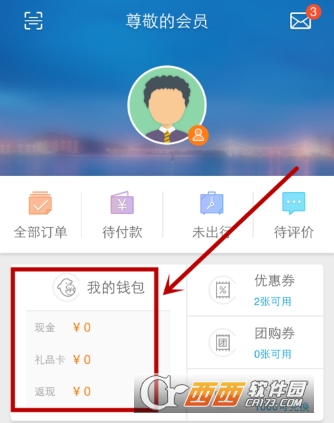
在我的钱包中,我们点击常用银行卡;
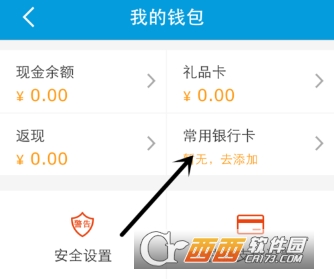
我的银行卡界面,我们点击新增常用卡;
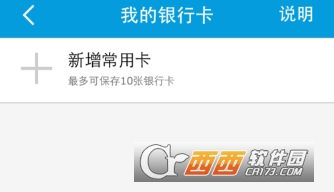
然后输入我们要添加绑定的银行卡卡号,然后点击下一步;
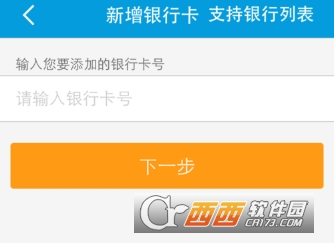
然后我们要输入该银行卡在银行预留的手机号码,点击下一步;
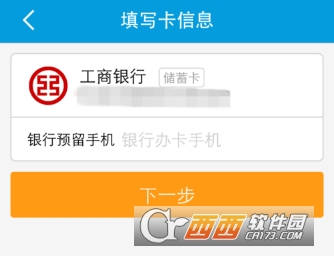
接着系统就会发送短信到我们输入的预留手机号码中,我们输入验证码,点击同意并提交;
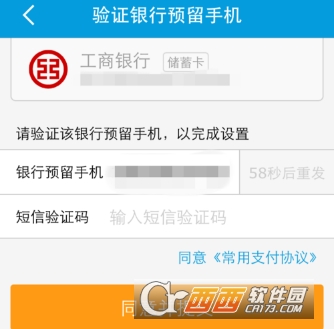
此时我们的银行卡就绑定添加成功了。